ฉันมีเว็บไซต์ไม่กี่แห่งที่ฉันเข้าชมเป็นประจำซึ่งจะแจ้งเตือนฉันว่า "มีปัญหากับใบรับรองความปลอดภัยของเว็บไซต์นี้" ทุกครั้งที่ฉันเข้าชมโดยใช้ Microsoft Internet Explorer
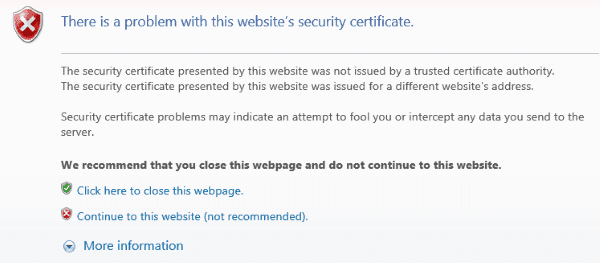
โชคดีที่ฉันสามารถหาวิธีเลี่ยงข้อความนี้ตลอดไปสำหรับการเยี่ยมชมครั้งต่อไป
แก้ไข 1 – ติดตั้งใบรับรอง
- คลิกขวาที่ “Internet Explorer” จากนั้นเลือก “เรียกใช้ในฐานะผู้ดูแลระบบ“.
- เยี่ยมชมเว็บไซต์และเลือกตัวเลือกเพื่อ “ไปที่เว็บไซต์นี้ (ไม่แนะนำ).”.
- คลิกตรงที่เขียนว่า “ข้อผิดพลาดของใบรับรอง” ในแถบที่อยู่ จากนั้นเลือก “ดูใบรับรอง“.
- เลือก "ติดตั้งใบรับรอง…“.
- เลือก "ต่อไป“.
- เลือก “วางใบรับรองทั้งหมดในร้านต่อไปนี้" ตัวเลือก.
- เลือก "เรียกดู...“.
- เลือก "ผู้ออกใบรับรองหลักที่เชื่อถือได้“ จากนั้นเลือก “ตกลง“.
- เลือก "ใช่” เมื่อได้รับแจ้งพร้อมคำเตือนด้านความปลอดภัย
- เลือก "ตกลง" บน "นำเข้าสำเร็จ" ข้อความ
- เลือก "ตกลง" บน "ใบรับรอง" กล่อง.
ตอนนี้เมื่อคุณเยี่ยมชมเว็บไซต์ในอนาคต คุณไม่ควรได้รับการแจ้งเตือนพร้อมคำเตือนเกี่ยวกับใบรับรอง
แก้ไข 2 – ตรวจสอบให้แน่ใจว่าเวลาเวิร์กสเตชันถูกต้อง
ข้อผิดพลาดของใบรับรองอาจปรากฏขึ้นหากเวลาหรือโซนเวลาไม่ถูกต้องบนเวิร์กสเตชันของคุณ คุณอาจเห็นข้อความ “ใบรับรองความปลอดภัยที่แสดงโดยเว็บไซต์นี้หมดอายุหรือยังไม่ถูกต้อง” ปรากฏขึ้นในกรณีนี้ แก้ไขใน Windows ด้วยขั้นตอนเหล่านี้
- เลือก "เริ่ม” และพิมพ์ “เวลา“.
- เลือก “วันและเวลา" ตัวเลือก.
- หากวันที่หรือเวลาไม่ถูกต้อง ให้เลือก “เปลี่ยนวันที่และเวลา...”ที่จะเปลี่ยนมัน หากเขตเวลาไม่ถูกต้อง ให้เลือก “เปลี่ยนวันที่และเวลา...” การเปลี่ยนแปลงนั้น
- เลือก "ตกลง" เมื่อทำเสร็จแล้ว.
แก้ไข 3 – การตั้งค่าชื่อไม่ตรงกัน
หากคุณได้รับข้อความว่า “ใบรับรองความปลอดภัยที่แสดงโดยเว็บไซต์นี้ออกให้สำหรับที่อยู่เว็บไซต์อื่น” ด้วยข้อผิดพลาดใบรับรองความปลอดภัยเวอร์ชันของคุณ อาจหมายความว่าใบรับรองมีชื่อไม่ตรงกัน คุณอาจไม่ต้องการยุ่งกับการตั้งค่านี้ตามที่คุณต้องการเปิดใช้งานเพื่อป้องกันปัญหาด้านความปลอดภัย แต่ถ้าคุณยืนยัน ให้ใช้ขั้นตอนเหล่านี้:
- เปิด Internet Explorer.
- เลือกตัวเลือกเกียร์แล้วเลือก “ตัวเลือกอินเทอร์เน็ต“.
- เลือก “ขั้นสูงแท็บ”
- เลื่อนลงไปที่ “ความปลอดภัย” และยกเลิกการเลือก “เตือนเกี่ยวกับที่อยู่ใบรับรองไม่ตรงกัน" ตัวเลือก.
- เลือก "ตกลง“.
- รีสตาร์ทคอมพิวเตอร์
บทแนะนำนี้มีให้โดยไม่มีการรับประกัน ใช้ความเสี่ยงของคุณเอง